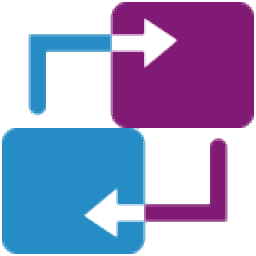
Easy Image X2(系统备份还原)
v2.19.827.1718 中文版大小:9.66 MB更新:2025/06/27
类别:电脑应用系统:Android
分类
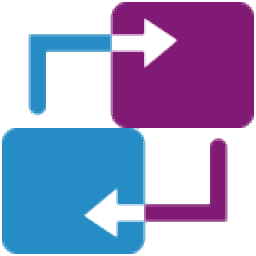
大小:9.66 MB更新:2025/06/27
类别:电脑应用系统:Android
Easy Image
X2提供系统备份功能,可以直接在软件点击C盘执行备份,可以保存为gho镜像,也可以在软件设置镜像保存为wim格式,方便用户加载不同的镜像格式到其他还原软件使用,您也可以在软件选择其他硬盘分区备份,轻松将D盘备份为gho,避免电脑的数据丢失,如果电脑数据被删除,可以使用Easy
Image X2软件执行分区恢复,这样就可以继续使用以前的电脑文件;Easy Image
X2软件仅仅可以在PE模式下运行,您可以使用其他软件制作U盘启动盘,随后复制Easy Image
X2软件到U盘中保存,以后就可以在PE系统启动备份和还原功能。
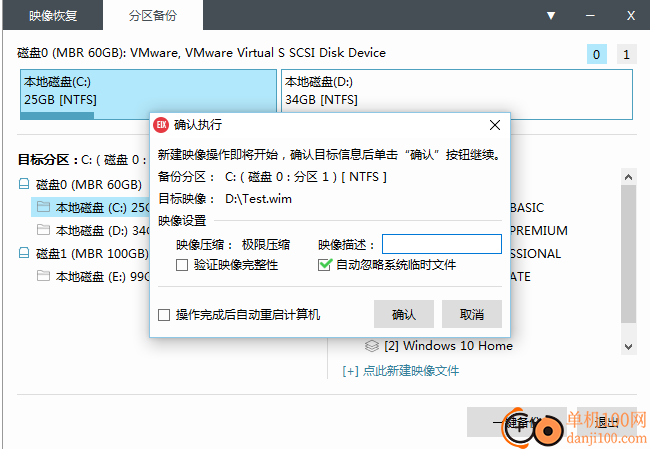
1、Easy Image X2支持分区备份功能,可以在软件自由选择C盘D盘执行备份
2、支持硬盘信息查看,在软件显示当前电脑的硬盘名字,可以查看未分区的硬盘
3、支持快速分区功能,可以在软件添加新的数据分区,可以设置分区大小
4、支持镜像格式设置功能,可以将分区保存为gho格式,保存为wim格式
5、支持映像恢复功能,软件可以自动搜索当前电脑可以使用的gho映像,从而恢复数据
6、可以将gho恢复到C盘,这样就可以还原操作系统,也可以恢复其他数据分区
1、Easy Image X2操作简单,可以在软件显示中文界面,让用户可以看懂全部操作
2、如果您已经插入新的硬盘,可以通过Easy Image X2软件快速对硬盘设置分区
3、如果你需要备份电脑数据,可以借助本软件执行完整数据备份
4、支持压缩功能,在软件设置极限镜像压缩,可以输入镜像文件描述
5、备份的过程自动忽略系统临时文件,还可以自动验证映像完整性
6、映像设置:尝试重建系统引导、尝试修复损坏的数据、忽略映像中的CRC错误、映像密码
1、将Easy Image X2软件直接启动,提示软件需要在PE环境下使用
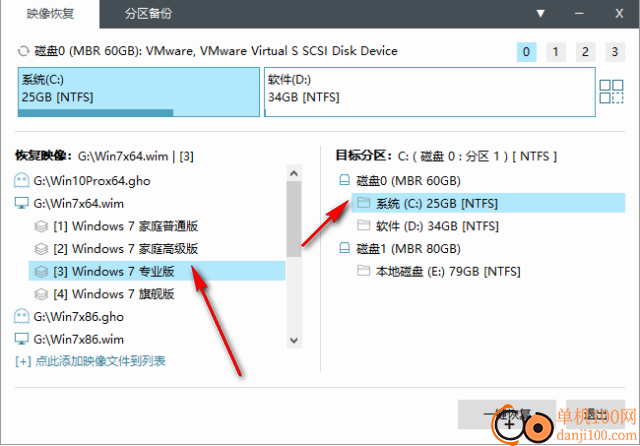
2、直接将软件复制到U盘启动盘中运行,打开软件就可以搜索电脑映像,可以在右侧恢复系统
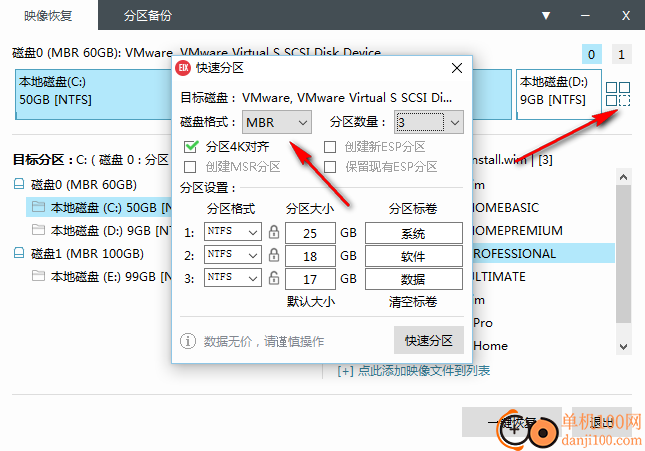
3、快速分区设置功能,可以选择一个硬盘,在软件添加分区数量,设置分区的大小
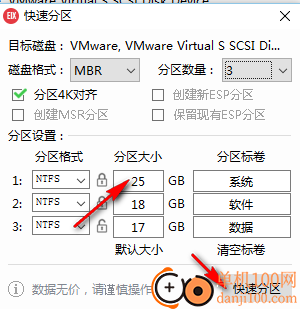
4、如图所示,您可以在软件设置分区格式,输入新的分区大小,输入卷标信息,点击快速分区
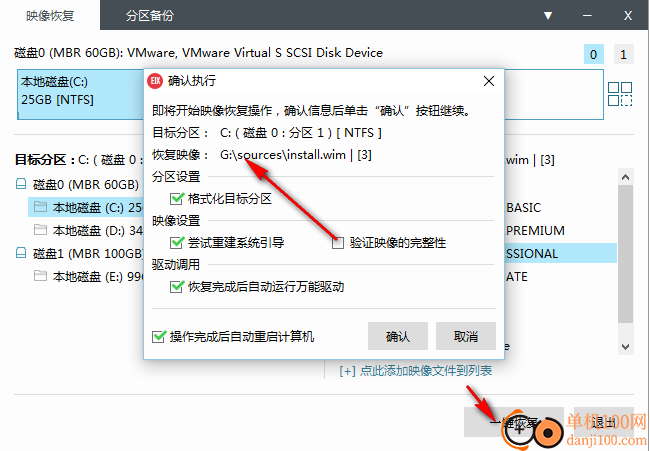
5、确认执行
即将开始映像恢复操作,确认信息后单击“确认”按钮继续。
目标分区:C:(磁盘0:分区1)[NTFS]
恢复映像:G:sourcesinstal.wim|[3]
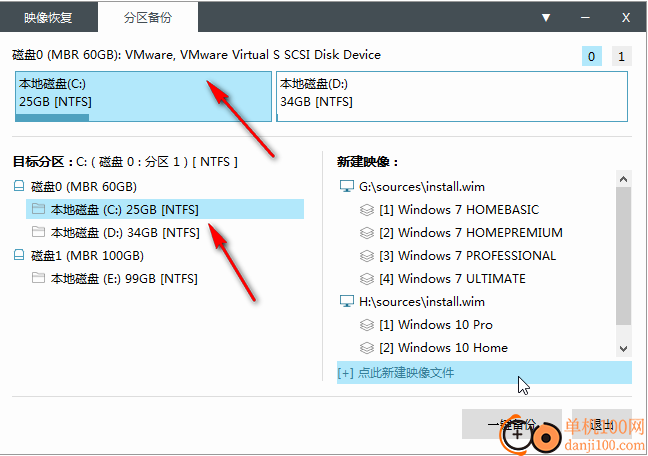
6、分区备份界面如图所示,可以在软件对C盘执行备份,可以在右侧“新建映像文件”
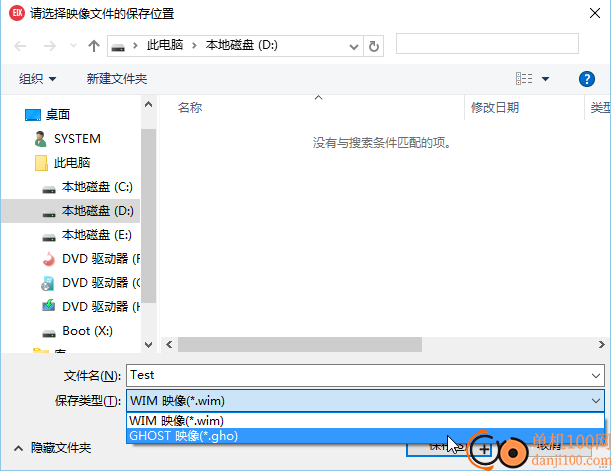
7、新建界面如图所示,可以选择一个更大的硬盘保存系统映像,可以保存为wim、gho
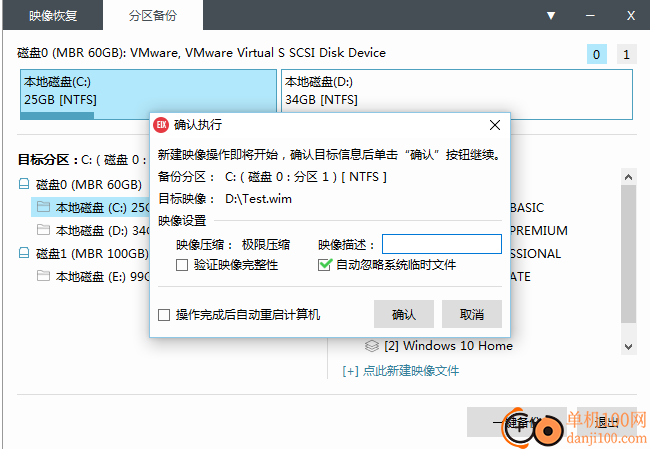
8、点击一键备份就可以弹出确认执行的提示,点击确认就可以开始创建备份
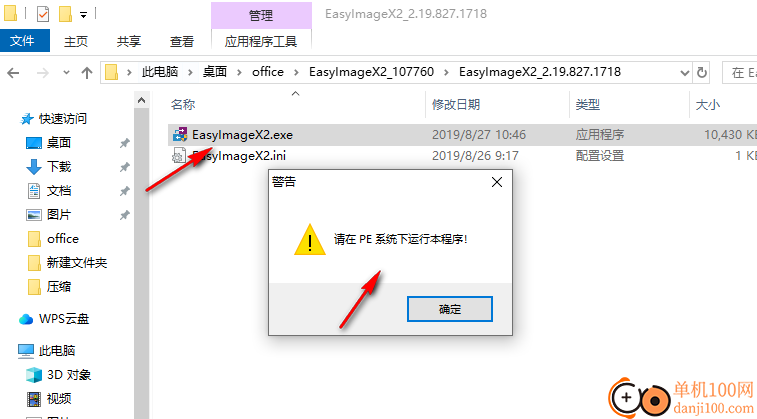
(1)请在NT6代PE(10PE/8PE/7PE等,03PE不支持)环境下使用本软件;
(2)软件功能涉及磁盘分区操作,请务必事先备份好您的数据;
(3)软件功能涉及对系统的修改操作,请务必谨慎操作;
(4)使用本软件前请先阅读软件使用许可协议;
(5)个别杀软会将本程序报毒,请理性判断;
(6)EIX2已解锁在非优启通环境下运行,但环境太多无法逐一测试;
(7)反馈问题请提交软件的Debug文件,默认为U盘(无U盘则为PE所在分区)根目录下的隐藏文件夹。
v2.19.827.1718版本
1、优化ISO显示策略;
2、更新万能驱动搜索工具至1.19.825.1078。
giwifi认证客户端电脑应用9.04 MBv1.1.4.6 官方版
详情消防融合通信PC客户端电脑应用154.09 MBv8.2.25 Windows版
详情山东通pc端电脑应用614.12 MBv3.0.46000.123 官方最新版
详情3DMark 11 Developer Edition(电脑跑分软件)电脑应用271 MBv1.0.5.0 免费版
详情4DDiG DLL Fixer(DLL全能修复工具)电脑应用16.2 MBv1.0.2.3 中文免费版
详情Topaz Video Enhance AI(视频增强)电脑应用220 MBv2.6.4 汉化版
详情Rolling Sky Remake电脑版(滚动的天空自制器)电脑应用36.00 MBv0.3b Windows版
详情sound lock音量控制工具电脑应用382 KBv1.3.2 官方版
详情360小贝温控电脑应用8.21 MBv1.0.0.1161 官方独立版
详情最新版电投壹PC版电脑应用600.71 MBv3.0.32000.108 Windows客户端
详情CIMCO Edit 2024(CNC编程)电脑应用347 MBv24.01.14 中文正式免费版
详情润工作PC版电脑应用212.27 MBv6.1.0.0 官方最新版
详情易考通在线考试平台电脑应用81.35 MBv1.1.6.59 电脑版
详情百灵创作(码字写作软件)电脑应用31.7 MBv1.1.7 官方版
详情LunaTranslator(Galgame翻译工具)电脑应用58.5 MBv2.26.1 中文绿色免费版
详情多玩键盘连点器电脑应用88.0 KBv1.0.0.2 免费版
详情熊猫精灵脚本助手电脑应用15.8 MBv2.4.2 官方版
详情MouseClickTool(鼠标连点器)电脑应用17.0 KBv2.0 绿色免费版
详情大华摄像机IP搜索工具电脑应用17.8 MBv4.11.3 中文版
详情联想QuickFix工具中心电脑应用70.7 MBv2.1.24.0607 免费版
详情点击查看更多
giwifi认证客户端电脑应用9.04 MBv1.1.4.6 官方版
详情山东通pc端电脑应用614.12 MBv3.0.46000.123 官方最新版
详情爱奇艺windows10 UWP电脑应用96.00 MBv5.13 官方版
详情中油即时通信客户端电脑应用601.12 MBv3.0.30000.75 pc最新版
详情抖音直播伴侣PC端电脑应用352.12 MBv7.4.5 最新版
详情hp smart pc版电脑应用559.00 KBv151.3.1092.0 Windows版
详情消防融合通信PC客户端电脑应用154.09 MBv8.2.25 Windows版
详情小米miui+beta版客户端电脑应用531.21 MBv2.5.24.228 官方版
详情Rolling Sky Remake电脑版(滚动的天空自制器)电脑应用36.00 MBv0.3b Windows版
详情鞍钢集团钢钢好PC端电脑应用166.33 MBv7.35.1003.604494 Windows版
详情京东ME PC版电脑应用336.33 MBv3.3.13 Windows最新版
详情最新版电投壹PC版电脑应用600.71 MBv3.0.32000.108 Windows客户端
详情渝快政PC端电脑应用338.99 MBv2.17.0 Windows最新版
详情4DDiG DLL Fixer(DLL全能修复工具)电脑应用16.2 MBv1.0.2.3 中文免费版
详情i国网pc端电脑应用603.53 MBv2.9.60000.181 桌面版
详情学浪学生版电脑版电脑应用97.70 MBv1.9.1 PC客户端
详情润工作PC版电脑应用212.27 MBv6.1.0.0 官方最新版
详情抖音PC客户端电脑应用3.07 MBv3.9.0 官方版
详情交建通客户端电脑应用288.57 MBv2.6.780000.89 Windows版
详情海鹦OfficeAI助手电脑应用45 MBv0.3.01 官方版
详情点击查看更多
































